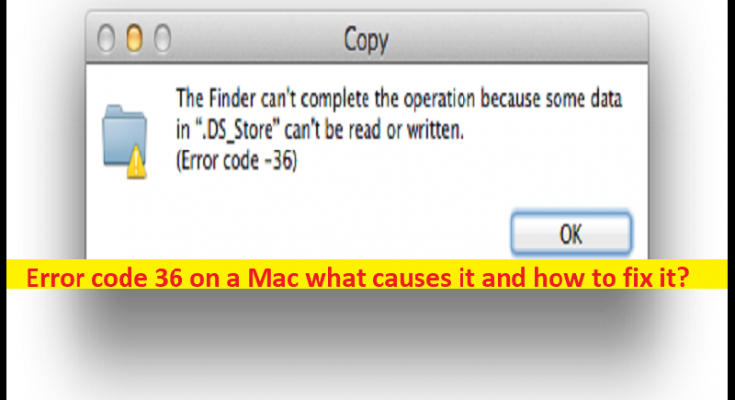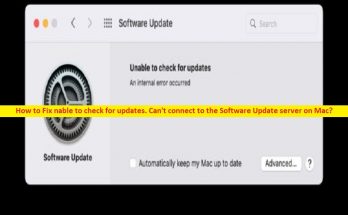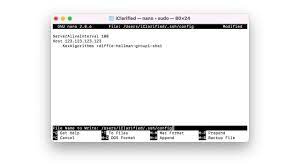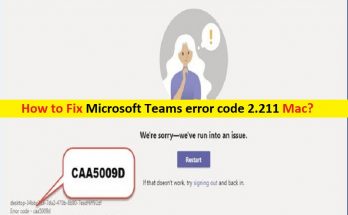¿Qué es el ‘Código de error 36’ en Mac?
En este artículo, vamos a discutir el código de error 36 en una Mac, qué lo causa y cómo solucionarlo. Se le proporcionan pasos/métodos sencillos para resolver el problema. Comencemos la discusión.
‘Código de error 36’ en Mac:
El código de error 36 es común en Mac. El problema generalmente ocurre cuando intenta copiar ciertas carpetas/archivos desde o hacia un dispositivo de almacenamiento externo. Se sabe que este error ocurre cuando intenta realizar una operación de copia con tarjetas microSD y SSD y HDD externos. Algunos usuarios informaron que se encontraron con el código de error 36 solo con ciertos archivos, mientras que otros recibieron este error cada vez que intentaban realizar una operación de copiar y pegar en Mac.
El código de error 36 en Mac es un error de E/S que indica que la tarjeta SD/µ-SD falla/falla, o que hay una incompatibilidad con el lector de tarjetas SD/µ-SD. A veces, este error puede ocurrir debido a una señal de que la unidad interna está comenzando a fallar. En este caso, puede intentar solucionar el problema llamando a la Utilidad de disco para reparar la unidad o formatearla para solucionarlo en otro caso. Otra posible razón detrás del problema puede ser MacOS desactualizado, infecciones de malware o virus en la computadora y otros problemas. Vamos por la solución.
Código de error 36 en una Mac, ¿qué lo causa y cómo solucionarlo?
Método 1: repare el código de error 36 en Mac ejecutando el comando dot_clean en la Terminal
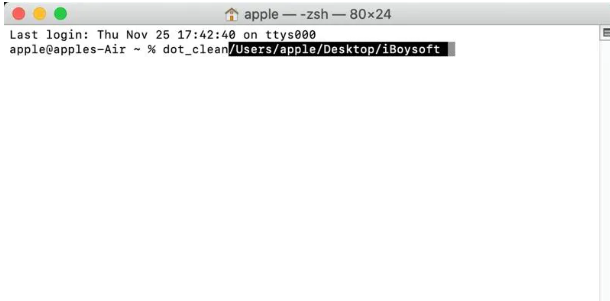
Paso 1: abra ‘Launchpad’ en Mac y seleccione ‘Otro> Terminal’ para abrir la aplicación Terminal
Paso 2: escriba el siguiente comando y presione la tecla ‘Return’ en el teclado para ejecutar
Punto_limpio
Paso 3: Ahora, arrastre la carpeta que no pudo copiar o mover a la ventana de Terminal y una vez que haya terminado y se muestre la dirección de los archivos, presione la tecla ‘Return’
Paso 4: después de eso, repita la acción que anteriormente estaba causando el error y verifique si el problema se resolvió.
Método 2: Desbloquear carpeta/archivo
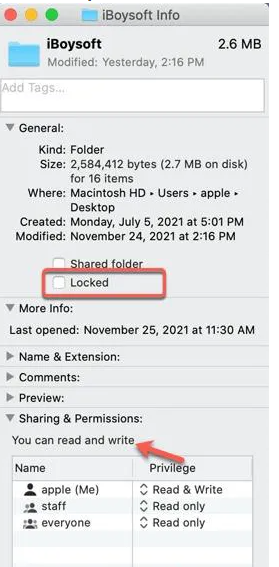
Este problema puede ocurrir si el archivo o las carpetas que intenta copiar están bloqueados o requieren permiso para copiarlos. Puede desbloquear la carpeta/archivo para corregirlo.
Paso 1: haga clic con el botón derecho en la carpeta/archivo donde se produjo el código de error 36 en Mac y haga clic en la opción “Obtener información”.
Paso 2: asegúrese de que la opción Bloqueado no esté marcada en la pestaña “General” y, en la parte inferior de la información del archivo, busque “Compartir y permisos”.
Paso 3: asegúrese de que su cuenta tenga privilegios de lectura y escritura en esta carpeta/archivo
Paso 4: una vez hecho esto, verifique si el problema está resuelto.
Método 3: Ejecute Primeros Auxilios en la Utilidad de Discos
Paso 1: abra la aplicación ‘Finder’ y vaya a ‘Aplicaciones> Utilidades’, haga doble clic en ‘Utilidad de disco’ para ejecutarlo en su Mac
Paso 2: Desde la barra lateral de la Utilidad de Discos, seleccione la unidad de almacenamiento donde ocurrió el error
Paso 3: haga clic en “Primeros auxilios” en la parte superior y espere hasta que se complete el proceso de reparación. Una vez hecho esto, compruebe si el problema está resuelto.
Método 4: Actualizar MacOS
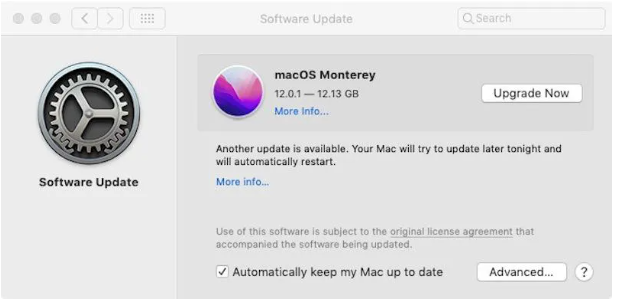
Actualizar MacOS a la última versión puede resolver el problema.
Paso 1: haga clic en ‘LOGO de Apple’ en la esquina superior izquierda y seleccione ‘Acerca de esta Mac’ y haga clic en ‘Actualización de software’
Paso 2: ahora, haga clic en ‘Actualizar ahora’ para descargar y actualizar macOS a la última versión y, una vez hecho esto, verifique si el problema se resolvió.
Método 5: Eliminar archivos .DS_Store
Paso 1: Inicie la aplicación ‘Finder’ en Mac y vaya a ‘Aplicaciones> Utilidades’ y luego abra ‘Terminal’
Paso 2: Ejecute el siguiente comando
sudo find / -name “.DS_Store” -profundidad -exec rm {} \
Paso 3: una vez ejecutado, elimina los archivos .DS_Store e ingresa si se le solicita la contraseña de administrador. Una vez hecho esto, compruebe si el problema está resuelto.
Conclusión
Estoy seguro de que esta publicación lo ayudó con el código de error 36 en una Mac, qué lo causa y cómo solucionarlo de manera fácil. Puede leer y seguir nuestras instrucciones para hacerlo. Eso es todo. Para cualquier sugerencia o consulta, escriba en el cuadro de comentarios a continuación.